Safari 浏览器会自动保存您登录网站的密码,方便下次直接登录。但当需要手动查看密码(如迁移账户或记录备份)时,可通过以下步骤安全获取:
- 启动 Safari 浏览器,点击屏幕左上角的 「Safari」菜单(红色指南针图标),选择 「偏好设置」(或按快捷键
Command+,)。
- 在弹出的窗口中,点击 「密码」标签页(图标为钥匙形状)。此时系统会提示输入 Mac 管理员密码 或使用 Touch ID 验证身份,目的是防止未经授权的访问。
- 验证通过后,会显示所有已保存密码的网站列表。点击任意网站条目,右侧会显示账户名,若需查看密码,点击 「显示密码」按钮,系统会再次要求确认身份,确认后密码将以明文形式显示。
- 找到需要删除的密码条目,点击右下角 「移除」按钮,即可从 Safari 中删除该密码,下次登录时需重新输入。
- 若需手动添加密码(如导入其他设备的密码),点击 「添加密码」按钮,输入网站地址、账户名和密码,保存后即可生效。
-
密码泄露风险:
- 显示密码时请确保设备处于安全环境,避免他人窥视。建议定期通过 「系统偏好设置 - 安全性与隐私」 启用 “屏幕锁定时间”,防止无人操作时密码被查看。
-
同步问题:
- 若开启 iCloud 钥匙串,Safari 密码会自动同步到其他苹果设备。如需修改某设备的密码,需确保所有设备已登录同一 Apple ID 并开启同步功能。
-
无法显示密码:
- 若点击 “显示密码” 无反应,可能是系统版本过低或浏览器缓存问题,可尝试重启 Mac 或清空 Safari 缓存(路径:Safari 菜单 - 清空历史记录)。
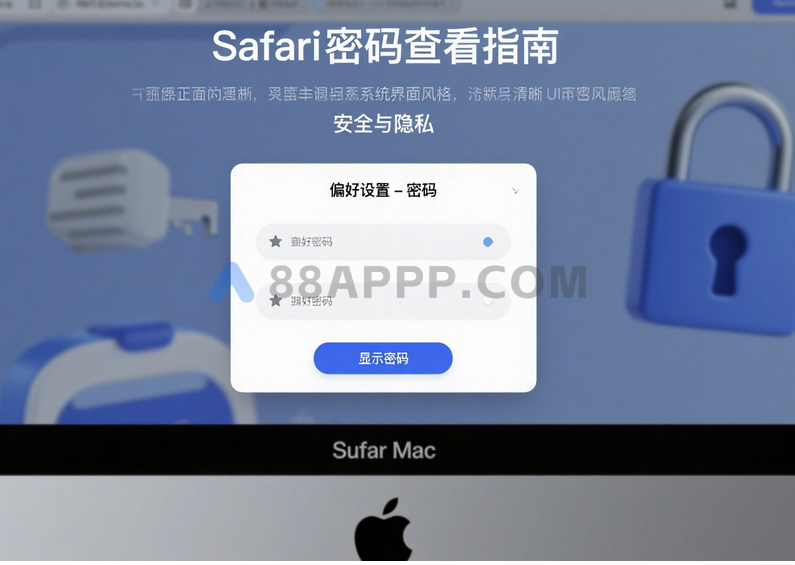 如何在 Mac 上查看 Safari 保存的密码:详细操作指南
如何在 Mac 上查看 Safari 保存的密码:详细操作指南